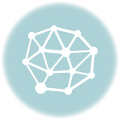갤럭시 휴대폰의 갤러리에는 공유 앨범이라는 기능이 있습니다. 갤러리에서 공유 폴더를 만들어 특정인과 공유 설정을 해 두면, 다른 사람의 휴대폰에서도 해당 사진을 함께 볼 수 있는 기능인데요. 자녀의 사진을 부모님께 보여드리고 싶은 경우에 공유 폴더를 만들고, 부모님을 초대한 후, 공유 앨범에 사진을 넣어두면, 카톡이나 메일 등 별도의 과정을 거치지 않고, 언제든지 사진을 볼 수 있게 만들어 주는 기능입니다.
내 휴대폰 갤러리의 일부분을 클라우드 처럼 이용한다고 보시면 될 것 같네요.
연인이나 친구 사이에서도 여행 사진이나 일상 사진을 공유하는 수단으로도 이용할 수가 있습니다.
쓰기에 따라 꽤나 유용하긴 하지만, 요즘은 카톡이나 라인, 밴드 등을 통해 손쉽게 사진이나 자료의 공유도 가능하므로, 굳이 공유앨범까지 쓸 필요가 있나라는 생각도 들고, 활용도도 많이 떨어지지만, 잘 활용하시는 분들은 유용하게 쓰시는 기능이기도 합니다.
오늘 포스팅에서는 공유 앨범을 만들고 특정 대상을 초대하는 방법에 대해 소개해드리고, 다음 포스팅에서 공유 앨범으로 사진을 이동시키는 방법에 대해 소개해보도록 하겠습니다.
휴대폰 사용에 익숙하지 않은 분들을 위해 조금 자세히 진행을 해보도록 하겠습니다.
| ✔️ 갤럭시 갤러리 사진 모자이크 하기. 사진 편집. ✔️ 소형 의류건조기 비교 추천(신일, 위니아, 미닉스, 한일전기, 한샘 등등) 건조시간, 가격, 소음 등등 ✔️ 갤럭시 공유 앨범으로 사진 이동 시키는 방법. 사진 공유, 이동. |
갤럭시 휴대폰 갤러리 공유 폴더 만드는 방법.

갤럭시 휴대폰에서 공유폴더를 만들고 특정 대상을 초대하는 방법은
1 갤러리 실행
2. 하단부의 앨범을 선택
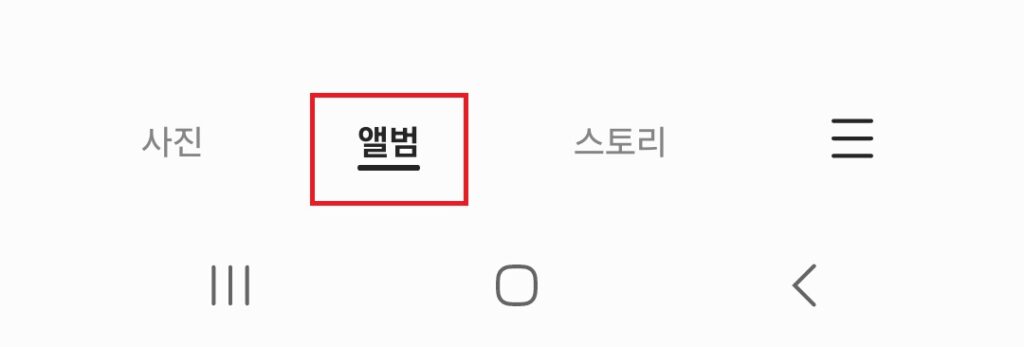
3. 상단의 + 모양을 선택
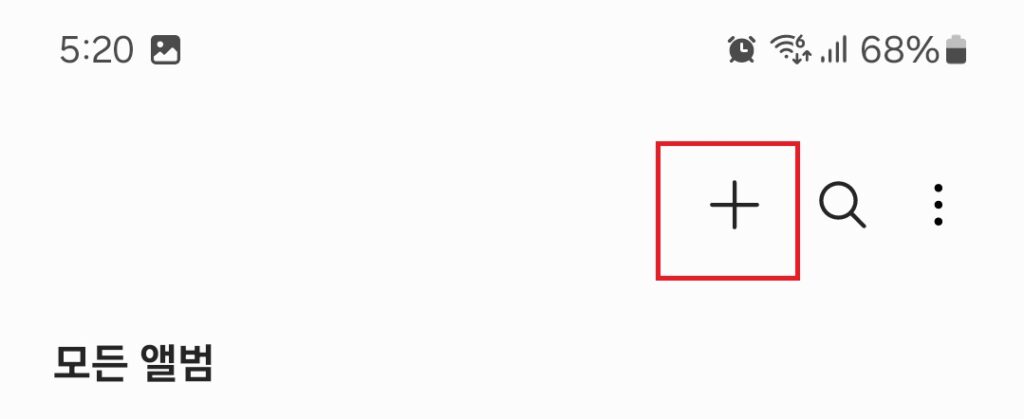
4. 공유 앨범을 선택
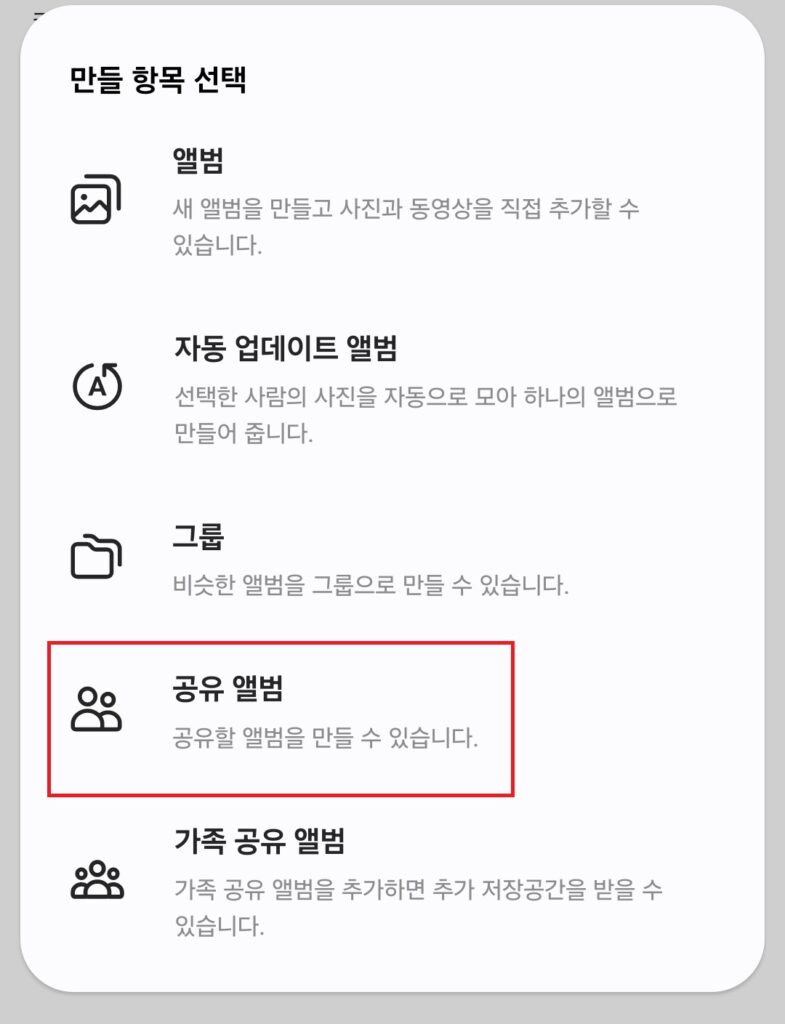
가족 공유 앨범을 선택하면, 추가 저장 공간을 받을 수 있다고 하니, 가족과의 공유 앨범을 만드실 분은 이 녀석을 선택하시면 됩니다.
5. 이름 설정
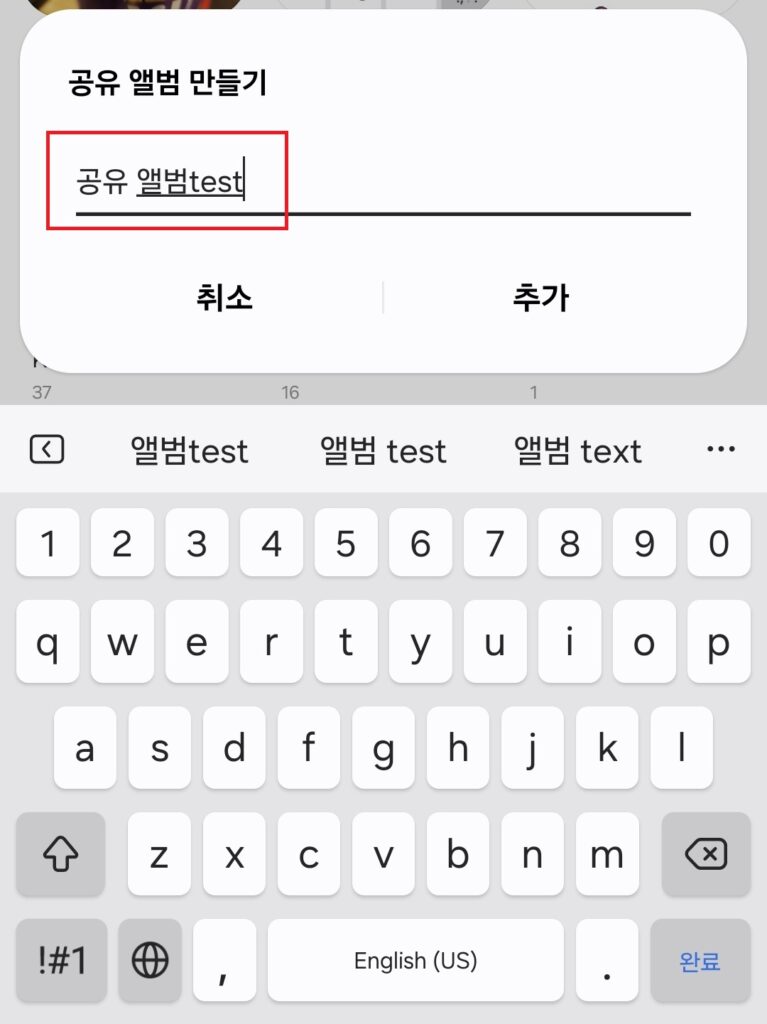
공유 앨범의 이름을 정해준 후, 추가를 선택해 줍니다.
6. 멤버 초대 방식을 선택

연락처 선택 또는 삼성 계정 추가나 초대 링크 공유 중 원하는 방식을 선택하시면 됩니다.
연락처 선택 또는 삼성 계정 추가를 선택하시면
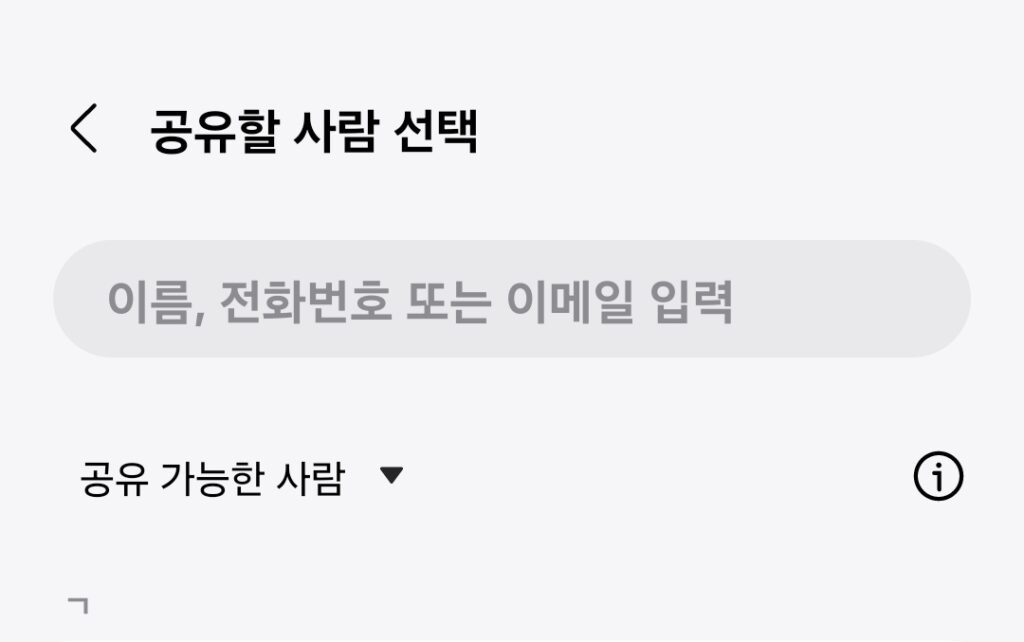
내 연락처 목록에 있는 사람 중 원하는 사람을 선택하여 공유할 수 있습니다.
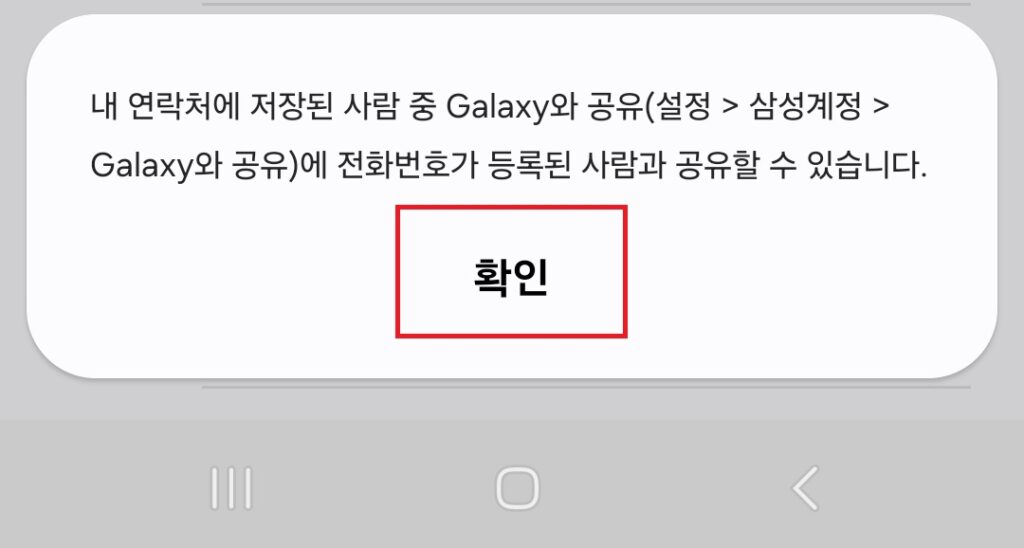
목록에 뜨지 않는다면, 공유하려는 상대가 공유 설정을 하지 않은 것이므로, 위 사진에 나온 루트대로 설정을 변경해 주시면 됩니다.
초대 링크 공유를 선택하시면,
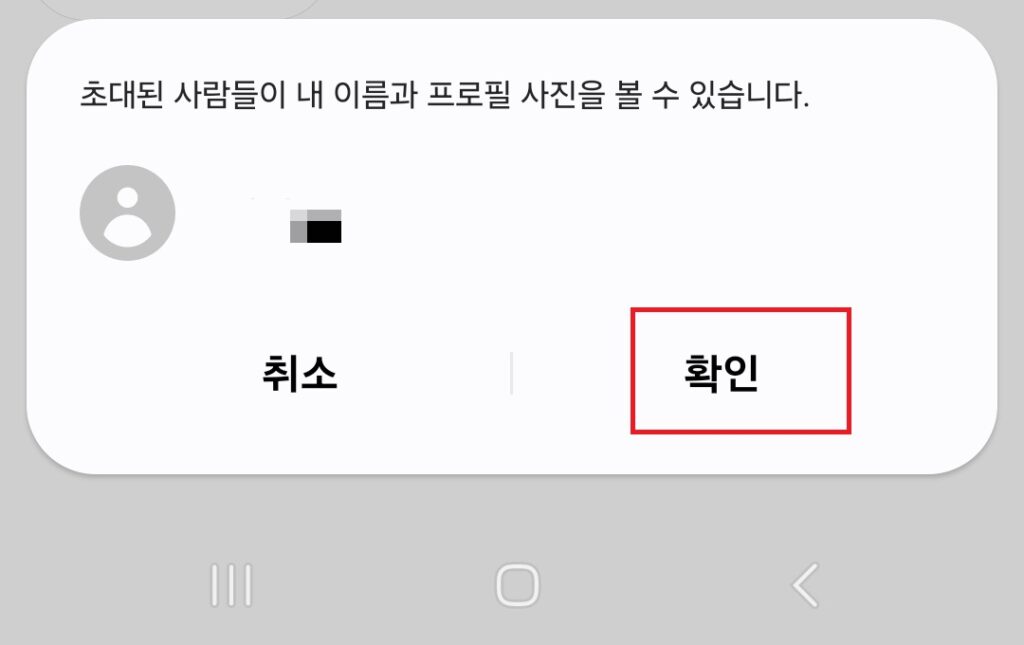
위 사진처럼 내 프로필이 상대방에게 보여진다는 팝업이 생성되고 확인을 선택하시면
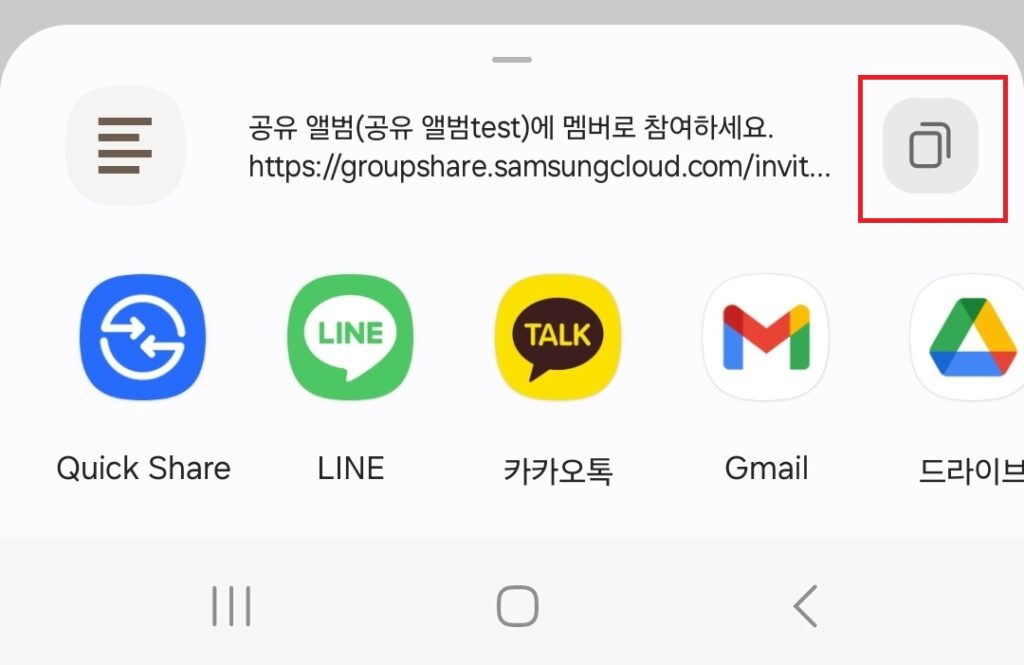
원하는 방식으로 링크를 공유할 수 있는 선택창이 생성됩니다. 이 곳에서 원하는 방식으로 링크를 공유하시면 됩니다.
미처 초대를 못하셨거나, 추후 다른 사람을 추가하고 싶으실 경우, 공유앨범을 선택하신 후,
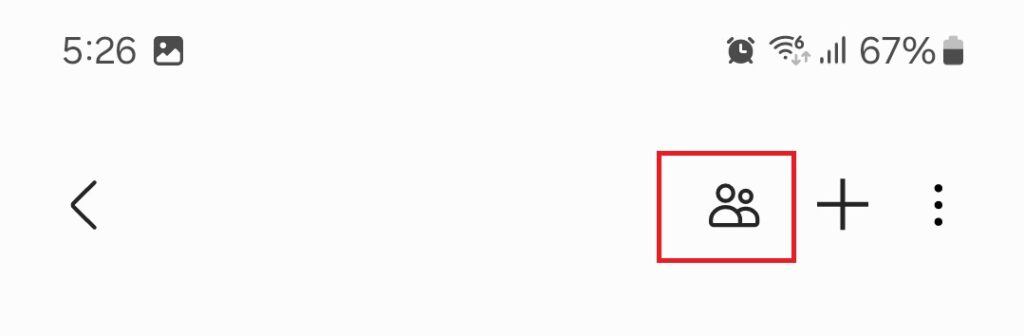
상단의 사람 모양 아이콘을 선택하면
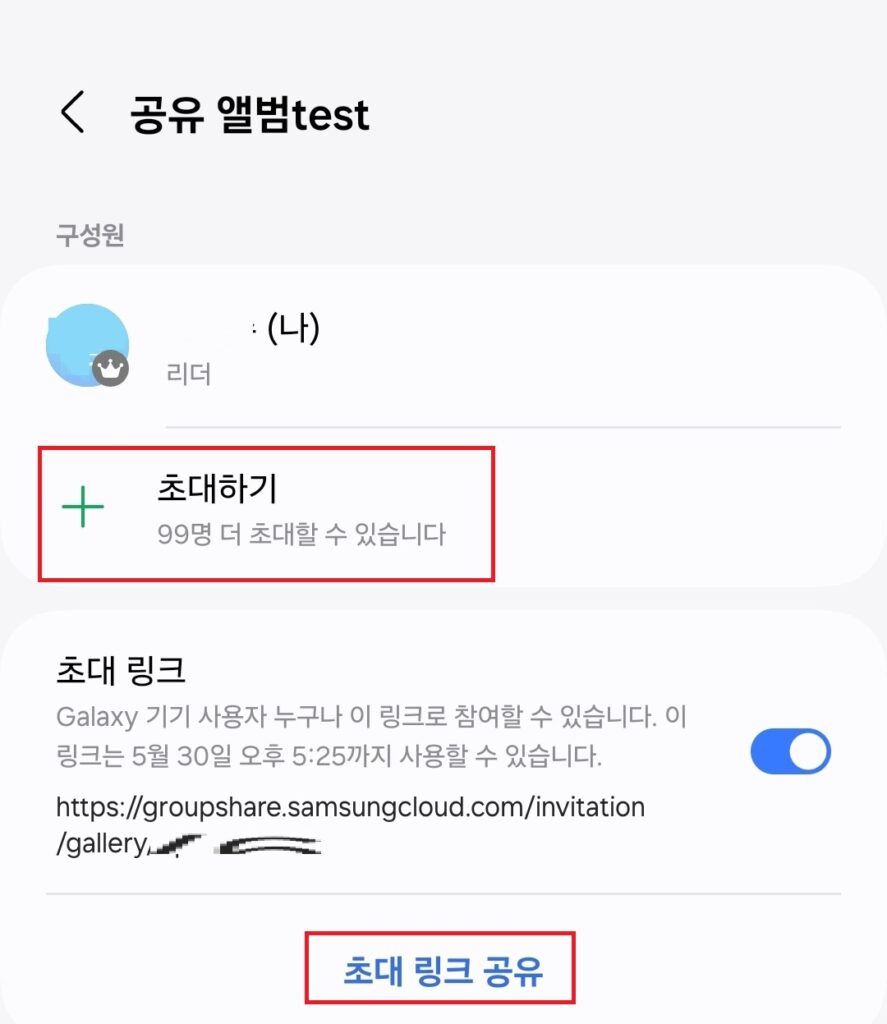
위 사진처럼 원하는 방식으로 초대를 할 수 있으므로, 너무 고민하실 필요는 없습니다.
초대까지 완료하면 공유 앨범이 생성이 완료됩니다.
공유 앨범으로 사진을 이동시키는 방법에 대해서는 다음 포스팅에 계속 이어나가 보도록 하겠습니다.
이상 갤럭시 휴대폰에서 공유 앨범을 만들고 다른 사람을 초대하는 방법에 대한 포스팅이었습니다.